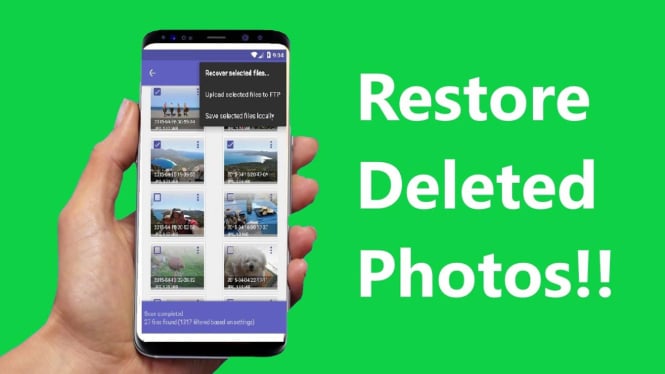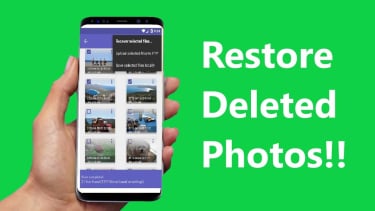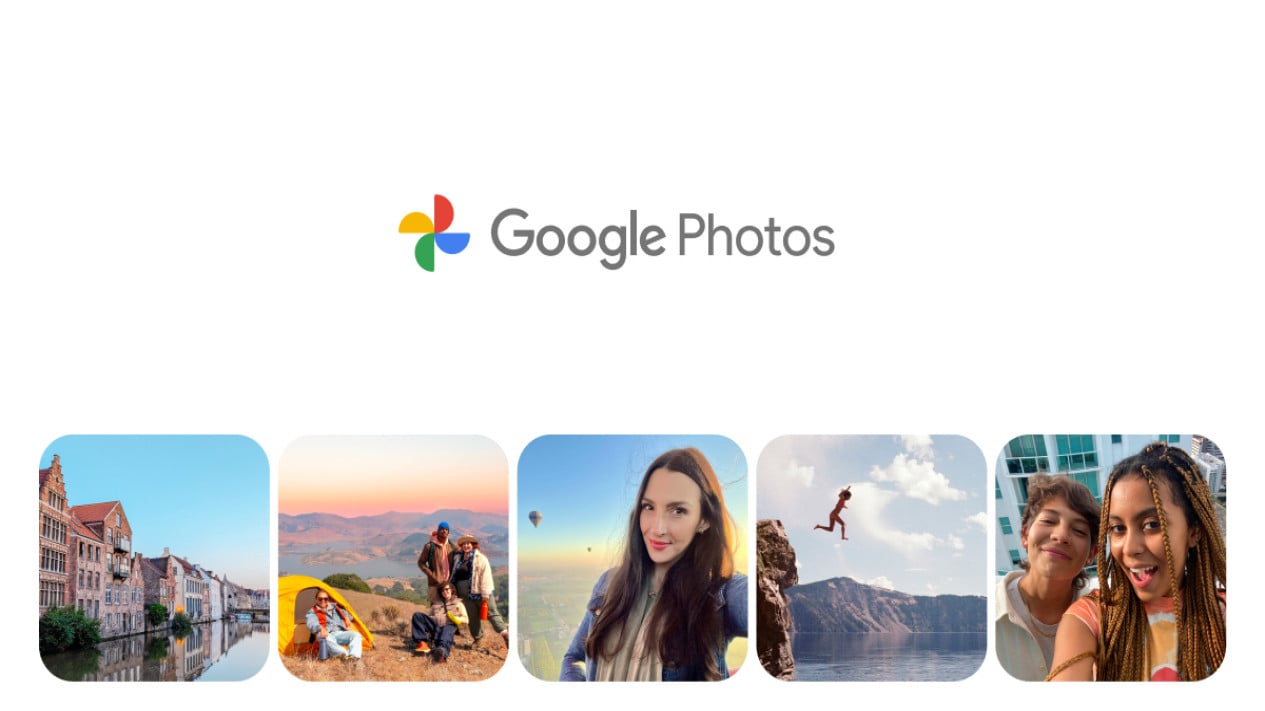Cara Mengembalikan Foto yang Terhapus di HP Android
- Wondershare
Gadget – Tidak sengaja menghapus foto penting di HP Android bisa menjadi momen yang sangat menegangkan. Namun, jangan khawatir! Anda memiliki beberapa cara untuk mengembalikan data terhapus, termasuk foto-foto yang hilang. Dalam artikel ini, kami akan membahas langkah-langkah yang mudah diikuti untuk memulihkan foto Anda.
Cara Mengembalikan Foto yang Terhapus di HP Android
1. Cek Folder "Trash" atau "Recently Deleted"
Langkah pertama yang paling mudah adalah memeriksa folder "Trash" atau "Recently Deleted" pada aplikasi galeri atau penyimpanan cloud Anda:
- Google Photos:
- Buka aplikasi Google Photos.
- Masuk ke menu Trash atau Sampah.
- Pilih foto yang ingin dikembalikan, lalu ketuk Restore.
- Aplikasi Galeri Bawaan:
- Beberapa HP Android seperti Samsung dan Xiaomi memiliki folder "Sampah" di aplikasi galeri.
- Periksa folder tersebut untuk melihat apakah foto Anda masih ada.
Catatan: Foto di folder "Sampah" biasanya hanya bertahan selama 30 hari sebelum dihapus permanen.
Google Photos untuk backup Foto di Penyimpanan Cloud
2. Gunakan Google Drive atau Penyimpanan Cloud
Jika Anda menggunakan Google Drive atau layanan cloud lainnya, ada kemungkinan foto Anda masih tersimpan di sana:
- Masuk ke akun Google Drive atau layanan cloud lainnya.
- Cari foto di folder Backup atau Upload Otomatis.
- Unduh foto yang ingin Anda pulihkan ke perangkat Anda.
3. Gunakan Aplikasi Pemulihan Data
Jika foto Anda tidak ditemukan di folder "Sampah" atau penyimpanan cloud, Anda bisa menggunakan aplikasi pemulihan data pihak ketiga. Berikut adalah beberapa aplikasi populer:
- DiskDigger Photo Recovery:
- Unduh aplikasi ini dari Google Play Store.
- Jalankan pemindaian untuk mencari foto yang telah dihapus.
- Pilih foto yang ingin dipulihkan dan simpan kembali ke perangkat.
- Dr.Fone - Data Recovery (Android):
- Sambungkan HP Anda ke PC.
- Gunakan software ini untuk memindai dan memulihkan foto yang hilang.
4. Pulihkan Data dengan Komputer
Jika metode di atas tidak berhasil, Anda bisa mencoba memulihkan data dengan komputer menggunakan software pemulihan data:
- EaseUS MobiSaver for Android:
- Instal software ini di komputer Anda.
- Hubungkan HP Android dengan kabel USB.
- Jalankan pemindaian untuk menemukan dan memulihkan foto yang terhapus.
- Recuva:
- Gunakan aplikasi ini untuk memindai penyimpanan internal atau kartu SD di HP Android Anda.
5. Periksa Kartu SD
Jika foto tersimpan di kartu SD, Anda bisa memeriksanya langsung menggunakan PC atau laptop:
- Keluarkan kartu SD dari HP Anda.
- Sambungkan kartu SD ke komputer dengan card reader.
- Gunakan software seperti Recuva atau PhotoRec untuk memindai kartu SD dan memulihkan foto.
Tips Mencegah Kehilangan Foto di Masa Depan
Aktifkan Sinkronisasi Otomatis:
Gunakan Google Photos atau layanan cloud untuk mencadangkan foto secara otomatis.Gunakan Aplikasi Backup:
Instal aplikasi seperti Helium atau Super Backup untuk mencadangkan data HP Anda secara rutin.Jangan Menunda Pemulihan:
Jika foto sudah terhapus, segera lakukan pemulihan sebelum file baru menimpa data lama.
Kehilangan foto penting di HP Android memang menyebalkan, tetapi ada banyak cara untuk mengembalikan data terhapus. Dengan langkah-langkah di atas, Anda bisa memulihkan foto Anda dengan mudah, baik menggunakan folder "Sampah," aplikasi pemulihan, atau software di komputer.
Sudah mencoba salah satu metode di atas? Bagikan pengalaman Anda di kolom komentar!
| Dapatkan informasi terbaru seputar Gadget, Anime, Game, Tech dan Berita lainnya setiap hari melalui social media Gadget VIVA. Ikuti kami di : | |
|---|---|
| @gadgetvivacoid | |
| Gadget VIVA.co.id | |
| X (Twitter) | @gadgetvivacoid |
| Whatsapp Channel | Gadget VIVA |
| Google News | Gadget |